AnyTrans za iOS pregled
4, 5 od 5
Izuzetno učinkovit u upravljanju datotekama na iOS uređajima cijena
3 od 5
Licenca jednog računala od 39, 99 USD Jednostavnost korištenja
4, 5 od 5
Vrlo jednostavan za korištenje s jasnim sučeljima i uputama podrška
4 od 5
Podrška putem e-pošte s korisnim savjetima za rješavanje problema
Brzi sažetak
AnyTrans je upravitelj datoteka za iOS uređaje koji je gotovo superiorniji od iTunes-a gotovo u svakom pogledu. Može kopirati bilo koju vrstu medija s vašeg računala na iOS uređaj ili s uređaja na računalo, kao i stvoriti sigurnosne kopije uređaja i upravljati njima. Može se integrirati s vašim iCloud računom za upravljanje mrežnom pohranom i prenošenje videozapisa s interneta za izvanmrežnu upotrebu na svom uređaju. To nije baš zamjena za iTunes, ali podnijet će većinu dnevnih zadataka upravljanja datotekama koje iTunes radi.
Jedino pitanje koje sam otkrio i spriječilo me da potpuno zanemarim iTunes i oslanjam se na AnyTrans jest to što ne može dodavati datoteke u vašu iTunes biblioteku. Umjesto toga, ograničeni ste rad s datotekama u vašoj postojećoj biblioteci, iako biblioteku i dalje možete mijenjati kao uobičajenu s iTunesom dok je AnyTrans instaliran i pokrenut. Na svoj uređaj možete dodati nove datoteke, ali dodavanje više datoteka ili mapa odjednom je spor proces u usporedbi s radom s datotekama koje se već nalaze u vašoj iTunes knjižnici.
Nabavite AnyTrans
Što mi se sviđa
- To nije iTunes <3
- Čisti sučelje
- Impresivna kontrola datoteka
- Preuzmite Web videozapise izravno na svoj uređaj
- Sedam podržanih jezika
- Nije moguće dodati u / urediti iTunes knjižnicu
- Najpouzdaniji s uređajem koji je trajno otključan
AnyTrans za iOS
Ukupna ocjena: 4 od 5 Windows / macOS, $ 39.99 Kupi odmahBrza navigacija
// Zašto mi vjerovati
// FAQ o bilo kojem pitanju
// Pobliži pogled na AnyTrans
// Razlozi iza mojih recenzija i ocjena
// Alternativa za AnyTrans
// Zaključak
Napomena za ažuriranje: iMobie je upravo izdao noviju verziju koja uključuje dvije nove značajke, iOS Mover - koja vam omogućuje brz prijenos sadržaja s Android uređaja na vaš iPhone ili iPad, i Air Backup - koji omogućuje bežičnu sigurnosnu kopiju iOS uređaja na spriječiti gubitak podataka. Imajte na umu da je ova recenzija napisana na temelju verzije 5.5.3, snimke zaslona u nastavku malo će se razlikovati od onoga što ćete vidjeti u najnovijoj verziji.
Zašto mi vjerovati
Moje ime je Thomas Boldt. IPhone 3G bio je prvi pametni telefon koji sam ikad kupio, a dugo sam nakon toga proveo u Apple ekosustavu. Na kraju sam kupio iPhone 3GS, iPhone 4, a zatim iPhone 5, iako su nažalost samo 3GS i 4 još uvijek funkcionalni. To je gotovo desetljeće iskustva s iOS uređajima, a moje se iskustvo s softverom proteže mnogo unatrag.
To mi je dalo dosta perspektive o tome što neki softver čini dobrim, a neki lošim, i iako sam se od tada prebacio na Android ekosustav za svoj glavni pametni telefon, i dalje koristim svoj iPhone 3GS i 4 za razne zadatke oko kuće. 3GS je pretvoren u digitalni stroj za bijelu buku, a iPhone 4 je namjenski glazbeni uređaj. Stalno ažuriram glazbu pohranjenu na njoj, pa sam vrlo dobro upoznat s postupkom upravljanja datotekama iOS.
Konačno, iMobie nije imao nikakvog uredničkog unosa o sadržaju ovog članka i nisam primio svoju kopiju softvera od njih bilo kojom vrstom promocije, tako da nema razloga da budem nepravedno pristran.
Česta pitanja o AnyTransu
Što je AnyTrans?
AnyTrans je sveobuhvatni program za upravljanje datotekama, koji radi s čitavim nizom iOS uređaja. Omogućuje vam kopiranje datoteka s vašeg uređaja i s njega, pregled i upravljanje sigurnosnim kopijama datoteka na vašem uređaju i integrira se s vašim iCloud računom za jednostavno upravljanje.
Možete čak kopirati datoteke s jednog uređaja na drugi ili klonirati sve svoje postavke i datoteke s jednog uređaja na drugi u jednom kliku. Ako želite stvoriti neki novi izvanmrežni video sadržaj za gledanje na svom uređaju, možete koristiti AnyTrans za preuzimanje videozapisa s popularnih web hosting mjesta kao što su YouTube, DailyMotion i više.
Je li AnyTrans siguran za upotrebu?
Apsolutno je sigurno koristiti sa stajališta virusa i zlonamjernog softvera. Datoteka za instalaciju preuzima najnoviju verziju AnyTransa s web stranice iMobie i izravno je instalira osiguravajući da imate najnoviju i najsigurniju verziju softvera.
I instalacijska datoteka i instalirane programske datoteke bez ikakvih problema prosljeđuju skeniranje Microsoft Security Essentials i Malwarebytes Anti-Malware. Jedini način na koji možete naići na problem je kada koristite Upravitelj datoteka, značajku o kojoj ćemo detaljnije govoriti kasnije. Budući da vam omogućuje pristup datotekama na razini sustava koje su obično skrivene, moguće je da možete izbrisati nešto što ne biste trebali.
Sve dok pazite da samo brišete datoteke koje ste sami razumjeli i instalirali, ne biste trebali imati problema sa sigurnošću korištenja softvera. Ako se najgore dogodi i nešto pođe po zlu s vašim telefonom, uvijek ga možete vratiti iz sigurnosne kopije koju ste napravili s AnyTransom.
Je li AnyTrans za iOS besplatan?
AnyTrans nije besplatni softver, iako ima besplatni probni način koji vam omogućuje procjenu softvera prije kupnje.
Besplatni probni način je ograničen u pogledu broja prijenosa datoteka koji se mogu dovršiti, s maksimalnih 50 prije nego što je mogućnost prijenosa suspendirana (pogledajte snimku zaslona u nastavku). Lako se može vratiti u puni radni poredak kupnjom i unošenjem registracijskog koda iz vaše e-pošte.

Upozorenje o prijenosu kvota u AnyTransu za Mac
Koliko košta AnyTrans?
AnyTrans je dostupan za kupnju u dvije glavne kategorije: osobna doživotna licenca koja se na jednom računalu može koristiti za 39, 99 USD ili obiteljska doživotna licenca koja se može koristiti na najviše 5 računala odjednom za 99, 99 USD, iako od ovog pisanja u prodaji je za 59, 99 dolara. Oba plana dolaze s doživotnim ažuriranjima proizvoda, mada samo obiteljska licenca dolazi s besplatnom premijskom podrškom.
Ako želite koristiti AnyTrans u tvrtki ili u druge svrhe s više računala, veće licence dostupne su na popust od 10 računala za 99 dolara do neograničenih računala za 499 dolara.
Pažljiviji pogled na AnyTrans
Napomena: AnyTrans za iOS dostupan je za PC i Mac. Navigacija je prilično slična za dvije verzije, osim nekih manjih razlika u korisničkom sučelju. Radi jednostavnosti, snimke zaslona i upute dolje preuzeti su s AnyTrans za Windows, no testirali smo i AnyTrans za Mac, a JP će po potrebi ukazati i na razlike.
Nakon što instalirate softver i otvorite program, prikazat će vam se zaslon koji vas upućuje na povezivanje uređaja. Kad ga povežete i softver počne prepoznavati, pozadina se animira u simpatičnom obliku na standardnoj dosadnoj traci napretka.
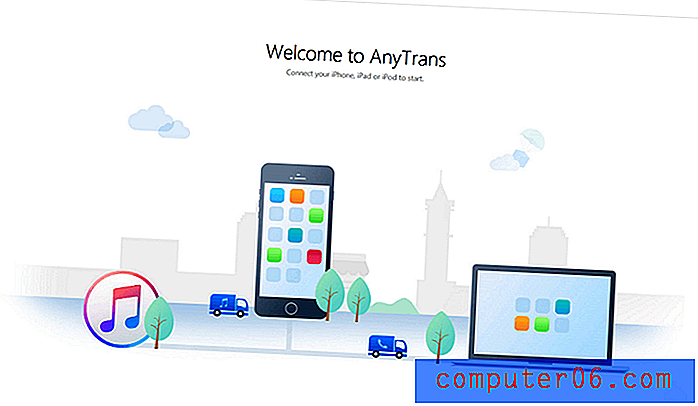
Nakon pokretanja uređaja preusmjerit ćete se na karticu Sadržaj uređaja i dati vam nekoliko prijateljskih prečaca za uobičajene zadatke.
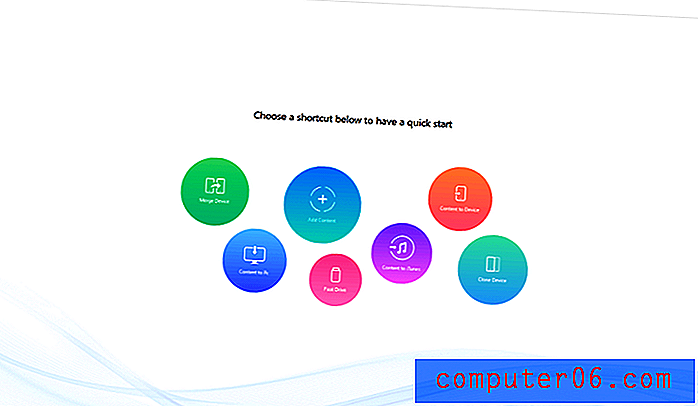
Ovdje su neke vrlo korisne funkcije, ali tri najčešće korištene funkcije vjerojatno će biti Dodavanje sadržaja, sadržaja na računalo i brzi pogon.
Dodavanje sadržaja prilično je samorazumljivo - omogućava vam dodavanje datoteka s računala, iako ih možete dodavati samo pomoću standardnog dijaloškog okvira 'Otvori datoteku', što može biti frustrirajuće sporo ako želite dodati veliki broj datoteka u tvoj uređaj.
Sadržaj na računalu je također prilično očit i jednostavan za korištenje, što vam omogućuje prijenos bilo kojeg sadržaja iz različitih knjižnica uređaja na vaše računalo. Ovo je najkorisnije za kopiranje fotografija ili videozapisa s uređaja na računalo za upotrebu u drugim programima.
Brzi pogon mnogo je zanimljiviji jer omogućuje korištenje slobodnog prostora na vašem iOS uređaju kao uobičajeni pogon palcem. Tamo možete pohraniti datoteke i kopirati ih na druga računala, baš kao što biste to učinili s uobičajenim pogonom palca, mada će vam biti potreban instalacija AnyTransa na oba računala kako biste lako mogli pristupiti svojim datotekama.
Spajanje uređaja, klon uređaja i sadržaja u uređaj svi će vam biti korisni kada nadograđujete svoj stari iOS uređaj na najnoviji model, ali trenutno imam na raspolaganju samo jedan iOS uređaj za potrebe testiranja. Sadržaj na iTunes kopirat će datoteke s vašeg uređaja u vašu iTunes biblioteku, što je zaista korisno samo ako ste nešto kupili putem svog uređaja i želite ažurirati svoju biblioteku.
Ako radije radite izravno s datotekama na svom uređaju, možete se pomicati kotačićem miša ili kliknuti gornji gumb na desnoj strani zaslona kako biste dobili izravniju kontrolu.
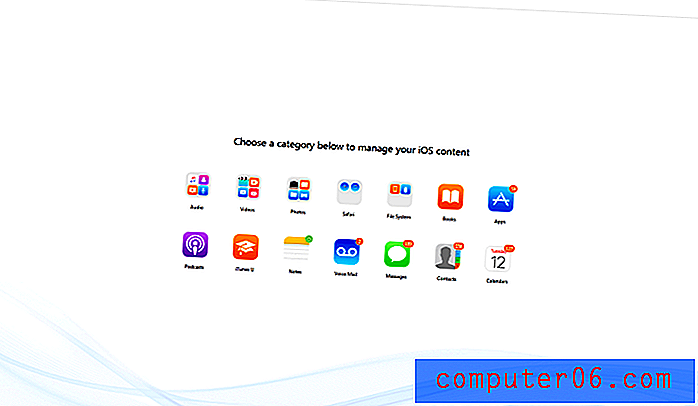
Sve to funkcionira na poznati način koji ćete prepoznati iz iTunesa, što olakšava navikavanje na način rada AnyTrans-a bez puno vremena utrošenog na učenje novog programa. Mediji su podijeljeni na standardne kategorije, a možete pristupiti i svojim aplikacijama, bilješkama, datotekama glasovne pošte, kontaktima i kalendarima.
Odabirom bilo koje kategorije prikazat će se popis svih relevantnih podataka pohranjenih na vašem uređaju, a u gornjem desnom kutu postoje gumbi koji ponavljaju sve funkcije s gumba za prečace koji smo prvi put vidjeli na početnom zaslonu Sadržaj uređaja.
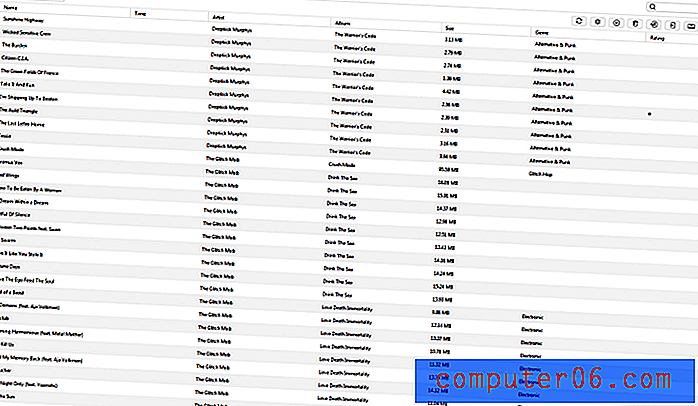
Najmoćniji (i potencijalno opasni) dio ovog upravljanja sadržajem nalazi se u odjeljku Datotečni sustav. Omogućuje vam izravan pristup korijenskim mapama vašeg iOS uređaja, koje su obično sigurno skrivene daleko od korisnika da se spriječe slučajni problemi.
Budite izuzetno oprezni kada koristite karticu System u ovom dijelu programa, jer je posve moguće da ćete nanijeti dovoljno štete datotečnom sustavu zbog koje ćete biti prisiljeni vratiti svoj uređaj iz sigurnosne kopije. Nećete moći trajno oštetiti svoj uređaj, ali vraćanje sigurnosne kopije zahtijeva mnogo vremena, bez obzira na softver koji koristite.
Kartica iTunes knjižnica
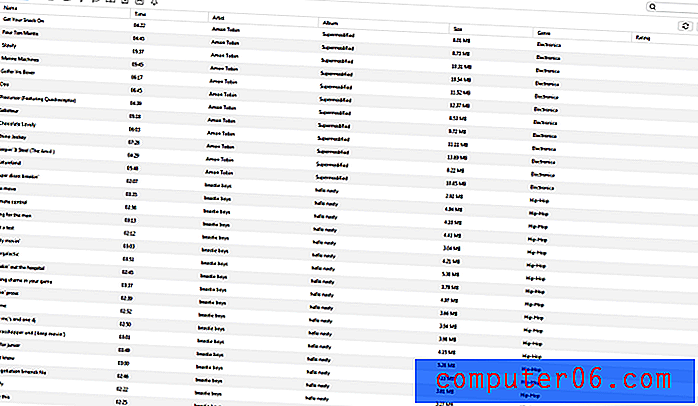
Ako ste već pohranili sav medij koji želite koristiti pohranjen u vašoj iTunes biblioteci (kao što će većina vjerojatno), ovaj odjeljak programa olakšava upravljanje sadržajem na vašem uređaju. Jednostavno odaberite datoteke koje želite kopirati na uređaj i u gornjem desnom uglu kliknite Pošalji na uređaj. Možete prenijeti velike grupe datoteka odjednom na mnogo brži i praktičniji način nego što je metoda "Dodaj sadržaj" o kojoj smo razgovarali ranije.
Također možete kopirati sadržaj u zasebnu mapu iz iTunes biblioteke i / ili svog uređaja, što može biti korisno ako želite žurneti pronaći datoteke, ali možda vam neće biti od koristi ako ste već navikli izravno raditi glazbene datoteke i iTunes jer ćete već znati gdje se nalaze.
Bila sam pomalo razočarana što ovdje nije moguće dodati datoteke u svoju iTunes biblioteku, jer ću ponekad iščupati MP3-ove s gomile starih CD-ova koje posjedujem. Dodavanje datoteka jednu po jednu ili mapu po mapu korištenjem postupka Dodavanje sadržaja je gnjavaža, ali to radim dovoljno rijetko da me ne muči previše. To je vjerojatno ograničenje koje je nametnuo iTunes, a ne problem s AnyTransom.
Preglednik iTunes Backup
Kartica iTunes Backup omogućit će vam da pregledate postojeće datoteke sigurnosnih kopija za sve uređaje koji su trenutno pohranjeni na vašem računalu, uključujući njihov sadržaj. Možete pregledati sve svoje poruke, kontakte i ostale informacije sadržane u sigurnosnim kopijama, što je od velike pomoći ako želite pronaći kontakt ili poruku koju ste odavno izbrisali bez vraćanja uređaja na tu stariju verziju.
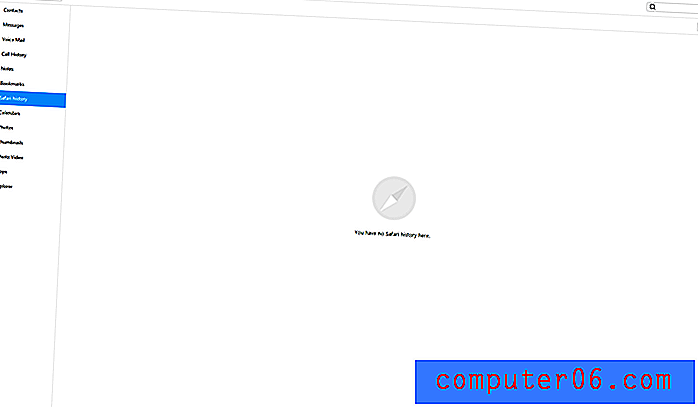
Ovdje sam odabrao jedinu praznu karticu jer su svi moji drugi dijelovi sigurnosnih kopija prepuni vrlo osobnih podataka i privatnih poruka, ali bio sam prilično impresioniran kako je bilo lako proći i pročitati sve od davnina.
Izrada nove sigurnosne kopije prilično je jednostavna, samo jedan klik u gornjem desnom kutu odmah će napraviti novu i spremiti je na popis.
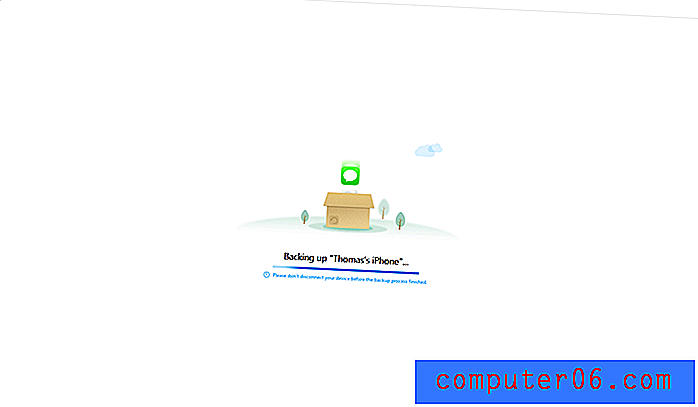
Integracija sadržaja iCloud
Za one od vas koji koriste svoje besplatne pohrane od 5 GB iCloud, kartica iCloud Sadržaj olakšava prijenos i preuzimanje iz vašeg prostora za pohranu. Nažalost, moj sada već stari iPhone 4 pokreće samo iOS 7.7.1, a iCloud Drive zahtijeva upotrebu iOS 8. Nakon što se prijavite, prikazat će vam se sličan izgled prečaca kao što smo vidjeli na kartici Sadržaj uređaja.
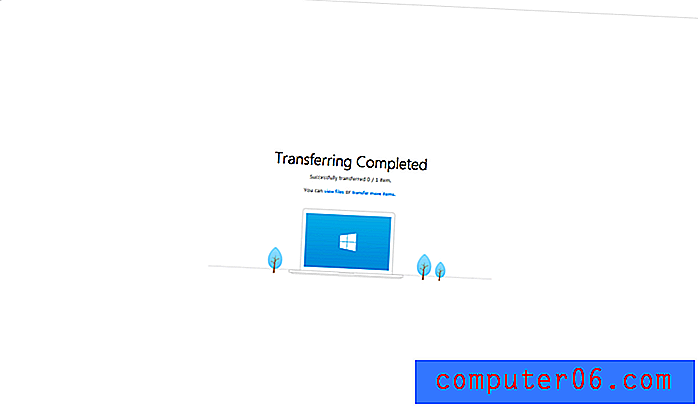
Kao što vidite, iako prolazi kroz proces prijenosa datoteka, zbog ograničenja mog uređaja ne završava se ispravno.
Srećom, JP ima MacBook Pro, pa sam ga zamolio da testira - i evo što je otkrio o "iCloud Export" značajci:
Nakon što se prijavio u iCloud s Apple ID-om, kliknuo je iCloud Export,
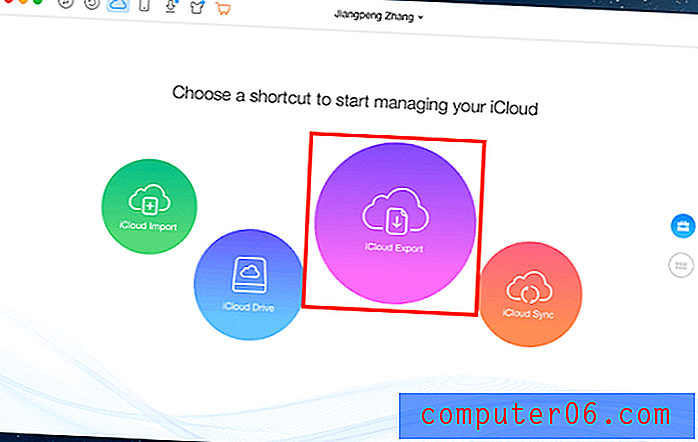
Potom ga je AnyTrans zamolio da odabere datoteke za prijenos,
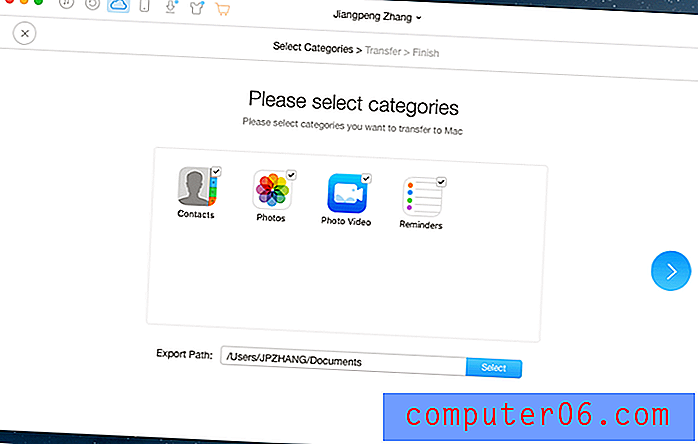
Proces prijenosa…
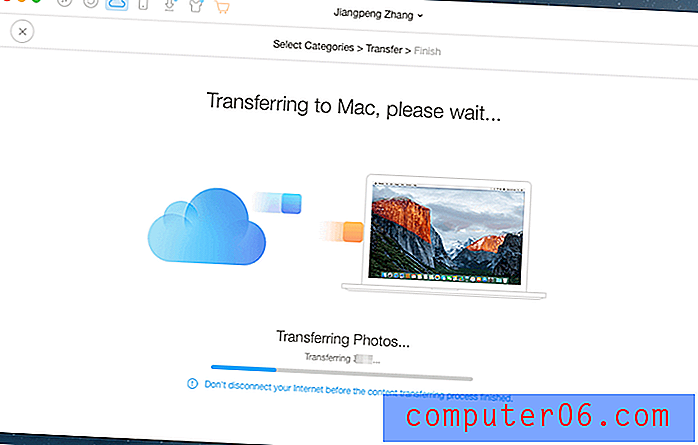
Transfer je dovršen! Pokazuje "uspješno prenesene stavke 241/241." A mogao je otvoriti izvezene stavke u mapi Documents> AnyTrans .
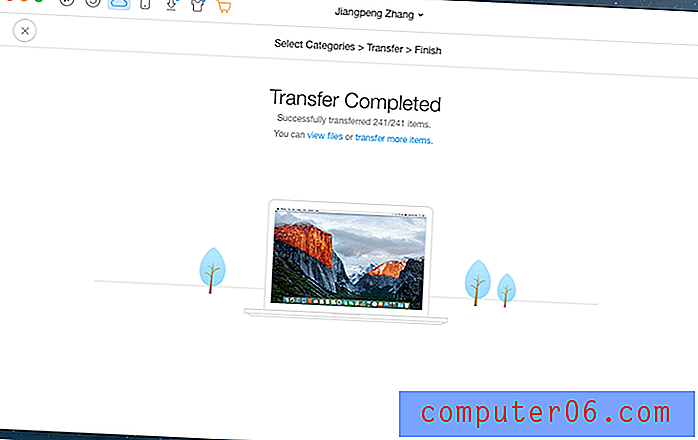
Video Downloader
Posljednja značajka iMobie AnyTransa koju ćemo pogledati je kartica Video Download. Radi upravo ono što ste i očekivali: snima video s interneta i pretvara ga u video datoteku na vašem uređaju koja je izvanmrežna za gledanje.
Možete ga preuzeti na svoje računalo ili izravno na svoj uređaj, a čak i ne morate zalijepiti URL u program. AnyTrans prati međuspremnik kompatibilnog URL-a i automatski ga umeće, što je lijep dodir.
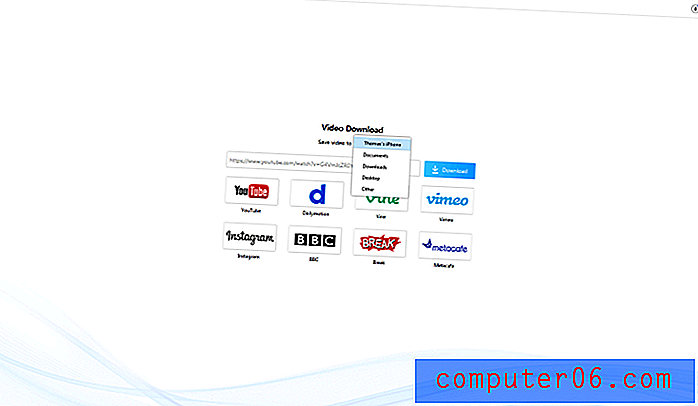
Bonus značajke: Koristite AnyTrans svoj put
Jedna značajka koja može biti privlačna nizu korisnika širom svijeta jest ta što se AnyTrans trenutno koristi na sedam jezika: njemačkom, engleskom, španjolskom, francuskom, arapskom, japanskom i kineskom.
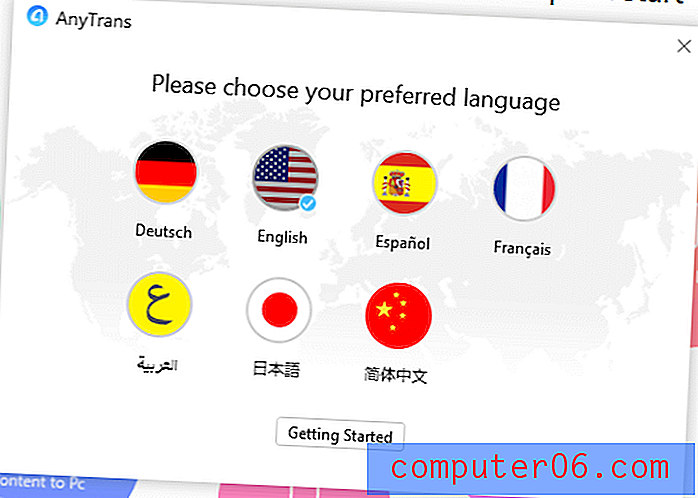
Također, iako to zapravo nije glavna značajka programa, može biti lijepo imati upravitelja datoteka koji odgovara boji vašeg iOS uređaja. Na raspolaganju je pet različitih skina, a iako ih morate preuzeti, preuzimanje i konverzija prolaze prilično brzo.
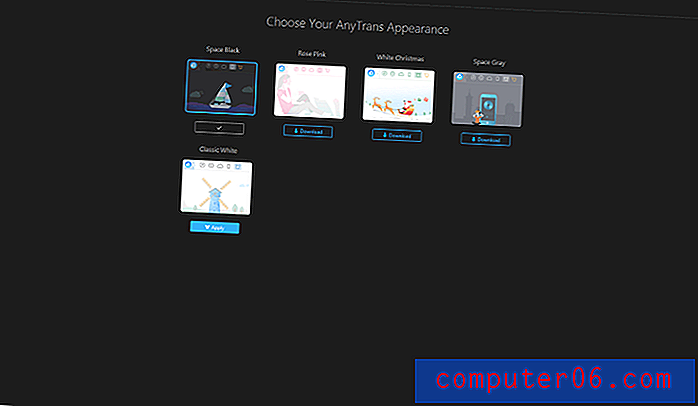
Razlozi iza mojih recenzija i ocjena
Djelotvornost: 4.5 / 5
AnyTrans je iznimno učinkovit u upravljanju datotekama na iOS uređajima, što joj je glavna svrha. Jedini razlog zašto je dobio 4, 5 zvjezdice, umjesto 5, je problem s dodavanjem više datoteka odjednom koje već ne postoje u vašoj iTunes biblioteci. U idealnom slučaju nikad ne bi trebao surađivati s vašom iTunes bibliotekom i jednostavno bi sam upravljao datotekama, ali to nije glavni problem.
Cijena: 3/5
Cijena od 39, 99 USD za licencu za jedno računalo je pomalo strma s obzirom da je iTunes besplatan, ali ako ste iTunes toliko bolesni kao i ja, to je mala cijena za plaćanje boljeg rješenja. Kada kupite obiteljsku licencu s popustom, postaje mnogo ekonomičnije, pogotovo ako želite koristiti svoje iOS uređaje s više računala. Međutim, u posljednje vrijeme veliki broj besplatnih alternativa stvaraju valove u prostoru za upravljanje uređajima, tako da vam malo pretraživanja i strpljenja može omogućiti da besplatno pronađete sličan program.
Jednostavnost upotrebe: 4.5 / 5
Ovaj je softver vrlo jednostavan za korištenje, iako sam naišao na jedan vrlo mali problem. IPhone mi je postavljen za automatsko zaključavanje zaslona nakon 1 minute, a osvježavanje podataka o uređaju bilo je nepouzdano dok nisam shvatio da moram trajno držati ekran otključan dok ga koristim. Da bih bio pravedan prema AnyTransu, spomenuo je da bi uređaj trebao biti otključan prvi put kad sam povezao svoj iPhone, ali to više nikada nije spomenuo. Za nekoga tko manje poznaje tehnologiju od mene to bi mogao biti frustrirajući problem koji će biti teško dijagnosticirati.
Podrška: 4/5
Podrška kako u okviru programa tako i na iMobie web mjestu je prilično opsežna. Na mreži je dostupan niz članaka za rješavanje problema, a upute unutar programa bile su vrlo jasne i korisne. Nisam naišao na dovoljno ozbiljne probleme da bih zatražio kontaktiranje tima za podršku, tako da ne mogu govoriti o njihovoj korisnosti, ali ako su dobri kao i ostali web stranice, oni će moći riješiti sve vaše probleme.,
Alternativa za AnyTrans
iMazing (Windows / macOS)
iMazing je aplikacija za upravljanje iOS uređajem koja pomaže iOS korisnicima (poput vas i mene koji imaju iPhone, iPad ili iPod Touch) u prijenosu, sigurnosnoj kopiji i upravljanju datotekama između vašeg mobilnog uređaja i osobnog računala bez upotrebe iTunes ili iCloud. Pročitajte više iz naše cjelovite recenzije iMazinga.
MediaMonkey (samo za Windows)
Ovaj softver je sveobuhvatnija zamjena iTunes-a u usporedbi s AnyTransom, ali više je alat za upravljanje bibliotekom nego alat za upravljanje sadržajem uređaja. U prošlosti sam koristio besplatnu verziju, ali bila je znatno izazovnija za upotrebu od AnyTransa. "Zlata" verzija softvera košta 24, 95 USD za trenutnu verziju ili 49, 95 dolara za doživotne nadogradnje. Možete pročitati našu cjelovitu recenziju MediaMonkey-a.
PodTrans (Mac / Windows)
Izradio iMobie, PodTrans u potpunosti zamjenjuje značajke iTunes-a za prijenos glazbe. Nema nijednu dodatnu značajku koju pronađete u AnyTransu, ali također ne zahtijeva da iTunes instalacija radi ispravno, tako da ako ikada odbijete upotrebu iTunes-a, ovo je dobar izbor. Također je besplatan, iako ga nažalost više ne ažurira iMobie.
Swinsian (samo za Mac)
Iako košta 19, 95 USD, ovaj je softver pomalo sličan kakvom je nekada bio iTunes prije nego što je Apple započeo s ubacivanjem 50 000 značajki i oglasa. Nema neke značajke koje AnyTrans ima, ali može upravljati glazbenim odjeljcima vaše medijske biblioteke i sinkronizirati datoteke s uređajima iOS.
Zaključak
AnyTrans je sjajan spoj jednostavnosti i snage za korisnike Windows i Mac koji se ne mogu oslanjati na iTunes za sinkronizaciju medija. Lagan je s obzirom na potrošnju memorije, jednostavan za korištenje i prilično prilagodljiv u cjelini, iako bi prijenos datoteka mogao biti malo brži. To je možda jednostavno zbog činjenice da sam testirao stariji iOS uređaj, ali ipak sam uživao u korištenju njega puno više od iTunesa.
Nabavite AnyTrans
5/5 (1 recenzija)


